Les tags comportent souvent des informations principales des fichiers, telles que le titre, le nom de l'album, le nom de l'artiste, l'année de l'album, la piste, le compositeur, l'image de couverture de l'album et d'autres informations sur le fichier. Parfois, les vidéos téléchargées sur Internet ne contiennent pas les informations ou les informations ne sont pas complètes, vous pouvez modifier les métadonnées pour les enregistrer et collecter.
Dans cet article, nous allons voir comment modifier les métadonnées des fichiers MP4 par les éditeurs de tags MP4 sur Windows et Mac. En utilisant les mêmes méthodes, vous pouvez également modifier les métadonnées d'autres fichiers comme MP3, AVI, FLV, M4A, etc.
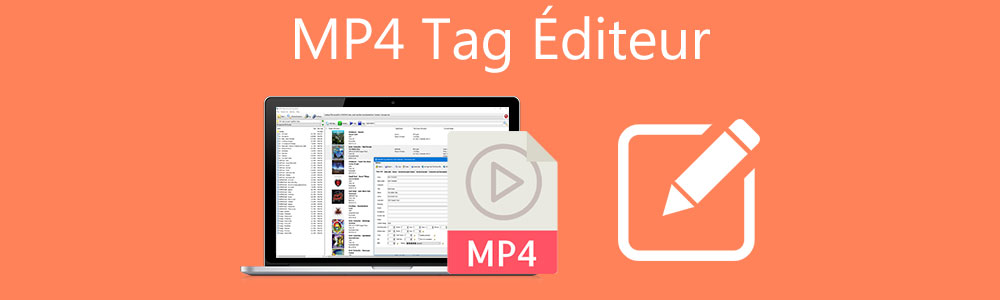
Partie 1. Éditeur Tag MP4 - Aiseesoft Convertisseur Vidéo Ultime
Aiseesoft Convertisseur Vidéo Ultime est un logiciel multifonctionnel et puissant qui permet les utilisateurs de modifier les données des fichiers MP4 et d'autres fichiers vidéo et audio, comme M4A, M4R, M4B, M4P, MP3, AVI, WAV, etc. Avec cet éditeur tag MP4, vous pouvez modifier le titre, l'artiste, l'album, l'année, etc.
D'ailleurs, ce programme vous permet aussi de convertir votre vidéo MP4, compresser votre vidéo MP4, faire du montage de votre vidéo MP4, etc. Il peut satisfaire à tous vos besoins.
Aiseesoft Convertisseur Vidéo Ultime
- Modifier les métadonnées des fichiers MP4, M4A, M4R, M4B, M4P, MP3, AVI, WAV, etc.
- Convertir les fichiers vidéo et audio populaires, comme GIF, AVI, MKV, VOB, FLV, WAV, OGG, FLAC, etc.
- Couper les fichiers vidéo et audio, tels que, MP4, MKV, AVI, VOB, FLV, WAV, OGG, FLAC, etc.
- Éditer une vidéo, tels que, ajuster l'effet vidéo, ajouter un filigrane, ajouter le sous-titre, etc.
- Créer des GIF personnalisés de haute qualité à partir de clips vidéo ou images.
- Faire un collage vidéo avec des vidéos et des images.
- La boîte à outils offre une dizaine d'outils pour faciliter votre traitement des fichiers multimédias.
Étape 1 Télécharger et installer cet éditeur tag MP4
Une fois cet éditeur tag MP4 installé sur votre ordinateur, lancez-le. Dans l'interface principale, cliquez sur Boîte à outils et choisissez la fonction Éditeur Métadonnées Média.
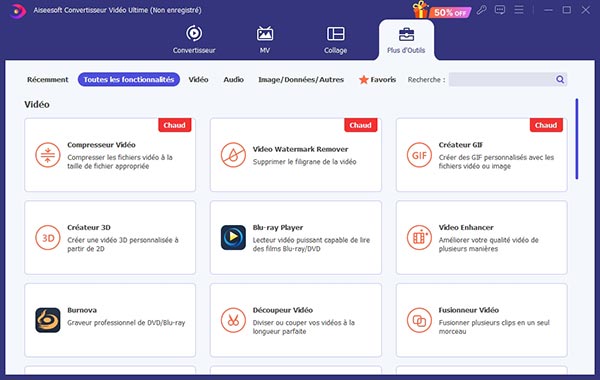 Boîte à outils
Boîte à outils
Étape 2 Charger un fichier MP4
Cliquez sur l'icône Plus au centre pour charger un fichier MP4 que vous souhaitez modifier les métadonnées depuis votre ordinateur.
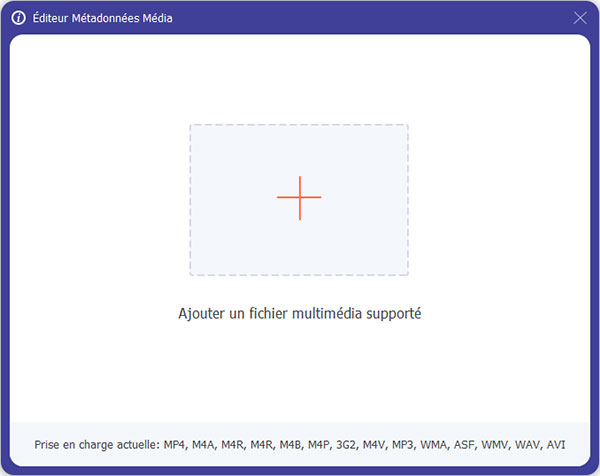 Éditeur Métadonnées Média
Éditeur Métadonnées Média
Étape 3 Modifier les métadonnées de fichier MP4
Dans la fenêtre qui s'ouvre, vous pouvez commencer à modifier les métadonnées de votre vidéo MP4, y compris le titre, l'artiste, le genre, etc.
Après toutes les modifications, cliquez sur Enregistrer, puis la vidéo éditée sera enregistrée automatiquement sur votre ordinateur.
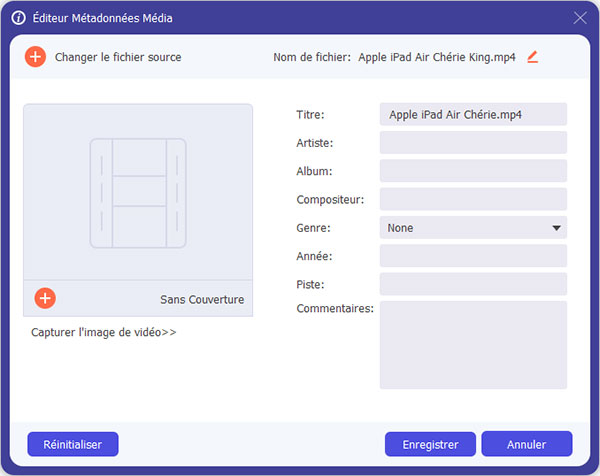 Modifier les métadonnées de fichier MP4
Modifier les métadonnées de fichier MP4
Partie 2. Éditeur Tag MP4 - VLC
VLC peut non seulement lire des fichiers multimédias, mais aussi peut modifier les métadonnées des fichiers multimédias. Il fonctionne sous Windows, macOS, iOS, Android, GNU/Linux. Ici, nous allons vous présenter les étapes d'édition de tag MP4.
Étape 1 Téléchargez et installez VLC sur votre ordinateur, lancez-le.
Étape 2 Cliquez sur Média > Ouvrir un fichier pour charger votre fichier vidéo MP4, puis cliquez sur Outils dans la barre de menu, sélectionnez l'option Informations sur le média.
Étape 3 Dans la fenêtre qui s'ouvre, vous pouvez modifier les métadonnées sous l'onglet Général comme Titre, Artiste, Album, Genre, Lecture en cours, Éditeur, Date, Langue, Commentaires, etc.
Étape 4 Enfin, cliquez sur le bouton Enregistrer les métadonnées pour éditer les tags de MP4.
 Éditeur Tag MP4 - VLC
Éditeur Tag MP4 - VLC
Partie 3. Éditeur Tag MP4 – TagScanner
TagScanner est un outil gratuit qui peut éditer et modifier les tags des fichiers MP4, MP3, OGG, FLAC, WMA, WAV, FLAC, AAC, etc. Il est disponible sur Windows XP/Vista/7/8/10. Vous pouvez éditer les informations comme Titre, Piste, Artiste, Album, Année, Genre, Compositeur, Commentaire, etc.
Si les tags de vos fichiers font partis d'un album complet ou non, vous pouvez rechercher les informations sur un album par la fonction Obtenir les informations de l'album sur le Web sous l'onglet Tag Processor.
Pour les fichiers MP3 dont le contenu n'est pas reconnu par MusicBrainz Tagger et ne font pas partie d'un album, vous pouvez modifier manuellement leurs informations. Ici, nous allons vous montrer comment éditer les tags des fichiers qui ne sont pas reconnus par MusicBrainz Tagger et ne font pas partie d'un album.
Étape 1 Une fois TagScanner installé sur votre ordinateur, lancez ce programme. Dans l'interface principale, cliquez sur Parcourir pour sélectionner le dossier contenant votre fichier MP4. Vous pouvez aussi faire glisser vos fichiers dans ce programme.
Étape 2 Sous l'onglet TAG EDITOR, cliquez sur le premier élément de la liste. Sur le côté droit de l'interface du programme, vous pouvez modifier les informations comme Piste, Titre, Artiste, Album, Année, Commentaire, etc. Après toutes les modifications, cliquez sur le bouton Sauvegarder.
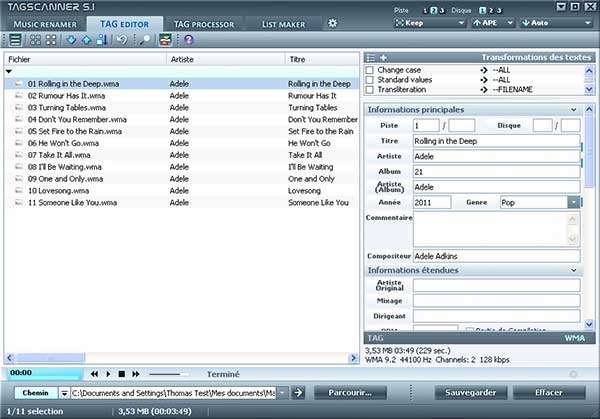 Éditeur Tag MP4 – TagScanner
Éditeur Tag MP4 – TagScanner
Partie 4. Éditeur Tag MP4 – MP4 Video & Audio Tag Editor
MP4 Video & Audio Tag Editor est un éditeur de tags professionnel pour les fichiers MP4, avec des fonctions de recherche avancées et une prise en charge complète d'Unicode. Il supporte les formats MP4, M4A, M4B et ALAC. Vous pouvez modifier les informations de tags, tels que l'artiste, le nom de l'album, le compositeur, le titre de la piste, le droit d'auteur, le genre, l'évaluation et la date de sortie.
Étape 1 Installez MP4 Video & Audio Tag Editor sur votre ordinateur, lancez-le. Dans l'interface principale, cliquez sur Open dans le coin supérieur gauche pour importer un fichier MP4 qui doit être modifié les tags.
Étape 2 Le fichier va s'afficher dans la liste Stream information. Sélectionnez ce fichier et cliquez sur Edit tags pour accéder à la fonction de l'édition des tags.
Étape 3 Sous l'onglet Basic info, vous pouvez modifier des métadonnées de base comme Artist, Album artist, Compositeur, etc. Ensuite, cliquez sur Save pour enregistrer les modifications.
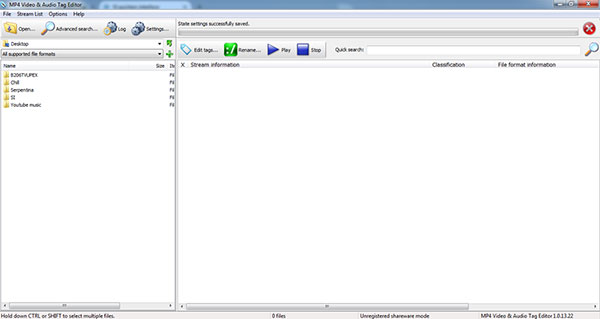 Éditeur Tag MP4 – MP4 Video & Audio Tag Editor
Éditeur Tag MP4 – MP4 Video & Audio Tag Editor
Partie 5. Éditeur tag MP4 – TigoTago
TigoTag est un éditeur de métadonnées audio et vidéo pour Windows. En l'utilisant, vous pouvez facilement ajouter ou modifier les informations de tags, telles que le titre, l'album, l'artiste, l'ID Amazon, le droit d'auteur, les battements par minute, etc.
Étape 1 Téléchargez et installez TigoTago sur votre ordinateur, exécutez ce programme, puis, parcourez le répertoire source.
Étape 2 Sélectionnez et cliquez avec le bouton droit sur le fichier MP4, puis cliquez sur Options d'édition avancées. Dans la fenêtre Édition avancée, vous pouvez modifier les informations de tags.
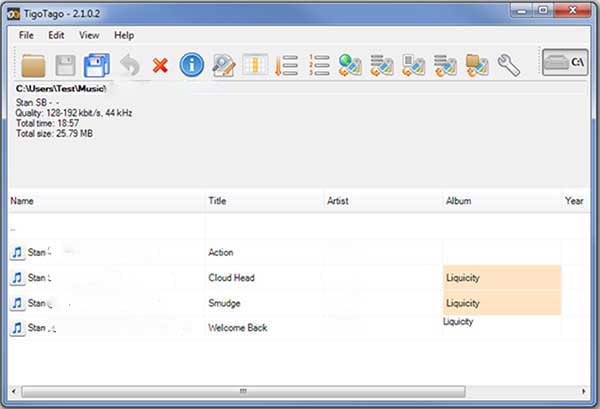 Éditeur tag MP4 – TigoTago
Éditeur tag MP4 – TigoTago
Conclusion
Cet article a vous présenté les 5 meilleurs éditeurs de tags MP4, Aiseesoft Convertisseur Vidéo Ultime est l'outil le plus facile à utiliser avec son interface conviviale. D'ailleurs, il dispose de la fonction de conversion qui permet de convertir les formats vidéo et audio courants, comme convertir MP4 en TS, AVI, FLV, MOV, etc. De plus, il vous permet d'éditer les fichiers vidéo et audio en même temps.
Nous espérons que les informations peuvent vous offrir l'aide, si vous avez certaines questions, veuillez laisser vos commentaires ci-dessous !
Que pensez-vous de cet article ?
Note : 4,7 / 5 (basé sur 98 votes)
 Rejoignez la discussion et partagez votre voix ici
Rejoignez la discussion et partagez votre voix ici



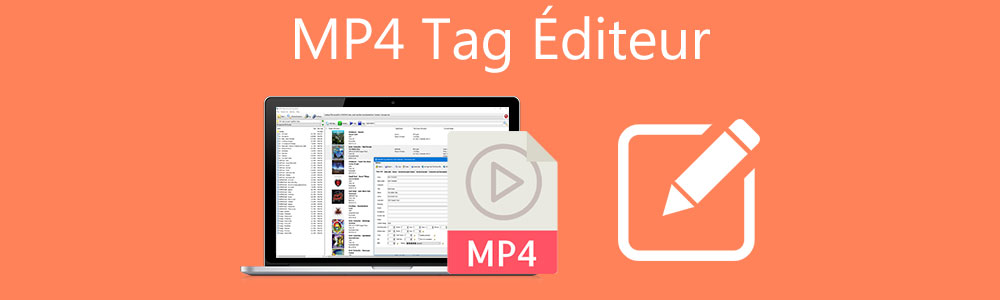
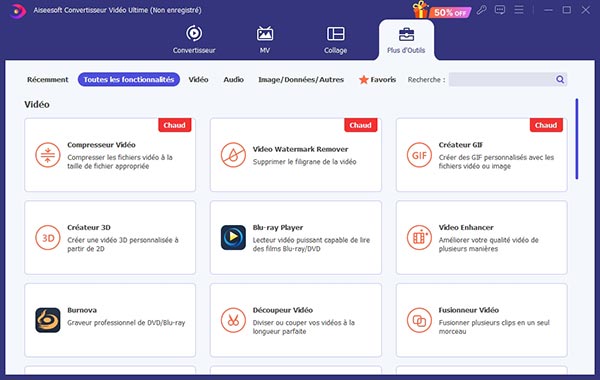
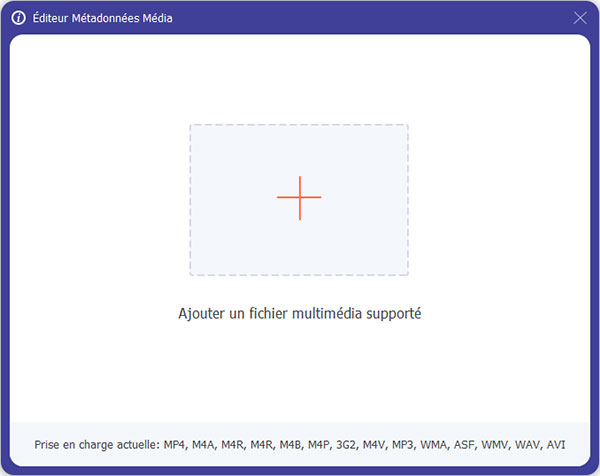
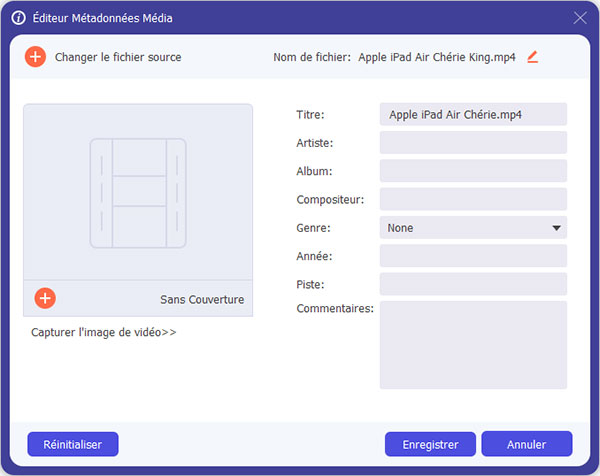

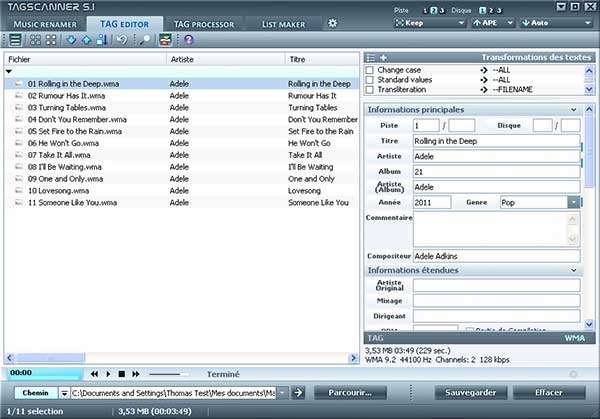
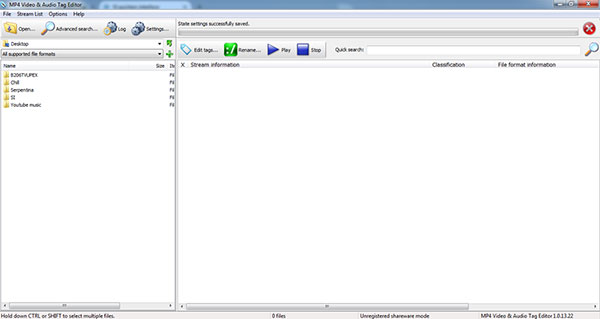
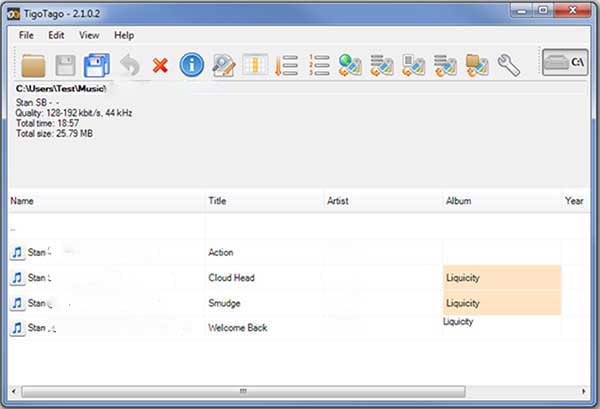
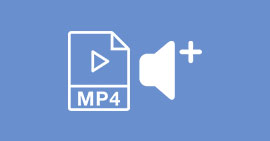 Augmenter le son d'une vidéo MP4
Augmenter le son d'une vidéo MP4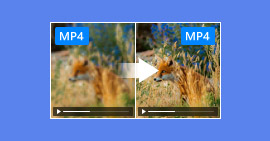 Améliorer la qualité vidéo d'un MP4
Améliorer la qualité vidéo d'un MP4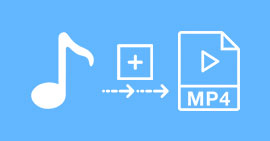 Mettre des musiques sur MP4
Mettre des musiques sur MP4
